使用便捷的方式关闭 iPhone 上的手电筒
 更新于 欧丽莎 / 18年2023月17日 30:XNUMX
更新于 欧丽莎 / 18年2023月17日 30:XNUMX多年来,iPhone 等移动设备变得更加先进。 除了用于沟通和娱乐之外,它们还有助于其他功能。 您能找到的最有价值的功能之一就是手电筒。 有了它,您不再需要购买并随身携带手电筒,因为 iPhone 内置的手电筒已经是一个很好的选择。 当您面临停电等意外情况时,它尤其有帮助。 但如果您是第一次在 iOS 设备上使用手电筒,那么您可能不知道如何在 iPhone 上关闭手电筒。
因此,您可以依靠本文来帮助您确定关闭 iPhone 上的手电筒的最方便的流程。 下面将介绍此问题的默认方法以及简化的指南。


指南清单
第 1 部分:如何在 iPhone 控制中心关闭手电筒
在 iPhone 上关闭手电筒的主要方法是通过控制中心。 如果您在控制中心中将其打开,则将其关闭会容易得多,因为它们只有相同的过程。 因此,您只需执行与打开手电筒时相同的步骤即可再次关闭手电筒。
按照下面的简单说明操作,在控制中心关闭 iPhone 上的手电筒:
关闭手电筒 控制中心 从顶部或底部滑动 iPhone 屏幕,具体取决于其版本。
当控制中心弹出时,点击 手电筒 磁贴将其关闭,仅此而已。 如果您想再次打开它,请执行相同的步骤。
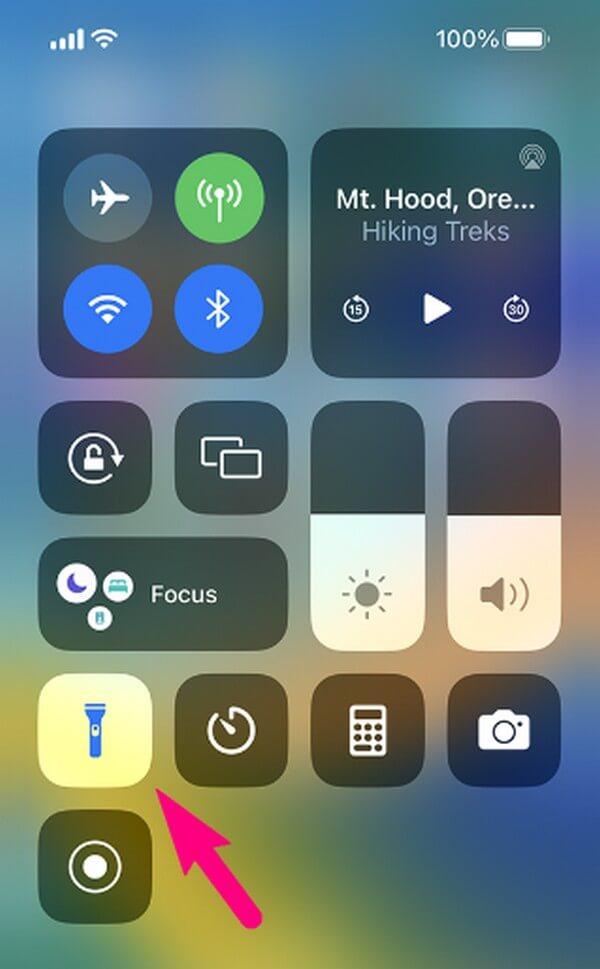
FoneLab使您可以将iPhone / iPad / iPod从DFU模式,恢复模式,Apple徽标,耳机模式等修复到正常状态而不会丢失数据。
- 修复禁用的iOS系统问题。
- 从禁用的iOS设备中提取数据,而不会丢失数据。
- 它是安全且易于使用的。
第 2 部分:如何使用 Siri 关闭 iPhone 上的手电筒
同时,如果您很忙而无法点击 iPhone 屏幕,您可以使用 Siri 关闭手电筒。 它是 iOS 设备上的语音助手,可让您通过命令在 iPhone 上操作各种活动。 因此,如果您在设备麦克风附近表达“Hey Siri”,您可以命令它关闭或打开 iPhone 上的手电筒。 在某些情况下它可以提供很大帮助。 例如,您正忙着用手做某事,而一位朋友借了您的设备手电筒。 您只需使用声音即可打开或关闭它。
请注意以下轻松指南,了解如何在不使用 Siri 向上滑动的情况下关闭 iPhone 上的手电筒:
开始之前,请确保您的 iPhone 上已激活 Siri。 如果没有,请访问 个人设置 你的应用程序 主页 屏幕,然后点击 Siri和搜索。 在屏幕顶部,您将看到 问Siri 部分。 点击“收听”旁边的滑块嘿Siri”选项来启用它。
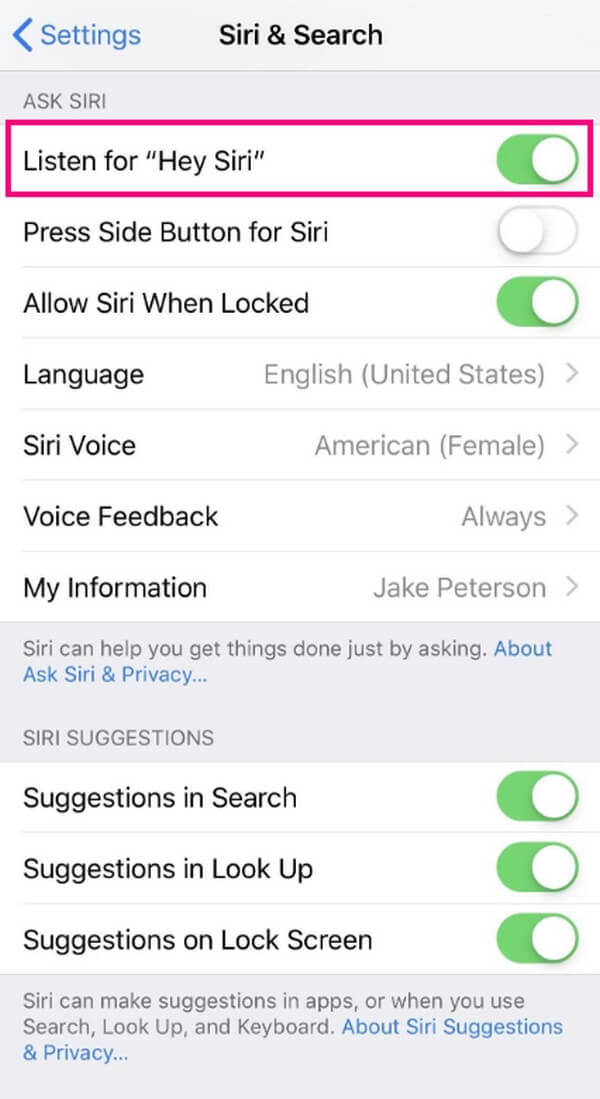
启用后,说“嘿Siri” 在设备的麦克风上。 这 圆 图标将出现在屏幕下方。 当这种情况发生时,请说:“关掉我的手电筒”。 Siri 会回应:“好吧,我关掉了手电筒。=
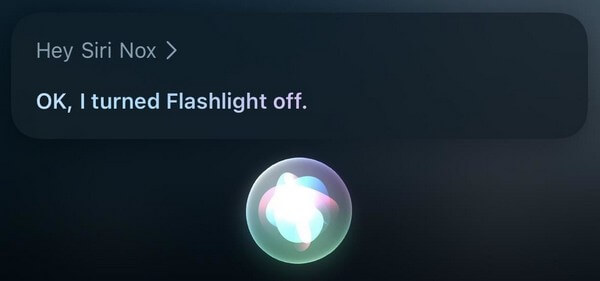
第 3 部分:为什么手电筒在 iPhone 上不起作用以及如何修复它
无论iOS设备多么先进和坚固,在使用其功能时仍然可能会遇到设备问题。 因此,如果您的 iPhone 上的手电筒功能无法正常工作,可能是由于系统中的故障、错误或其他未知问题造成的。
值得庆幸的是,像这样的工具 FoneLab iOS系统恢复 迎合这种不幸的情况。 有了这个专业的工具,您可以轻松修复 iOS 系统面临的缺陷。 无论您的偏好如何,您都可以选择要在 iPhone 上操作的维修模式。 此外,它与需要高级知识来解决问题的其他方法不同。
FoneLab使您可以将iPhone / iPad / iPod从DFU模式,恢复模式,Apple徽标,耳机模式等修复到正常状态而不会丢失数据。
- 修复禁用的iOS系统问题。
- 从禁用的iOS设备中提取数据,而不会丢失数据。
- 它是安全且易于使用的。
下面是用户友好的示例说明 修复 iPhone 上的问题 与 FoneLab iOS系统恢复 工具:
前往计算机浏览器访问 FoneLab iOS System Recovery 站点。 您将在页面上看到该程序的描述和功能。 如果向下滚动,可修复的问题、支持的设备、相关工具等将显示在页面的每个部分中。 要获取其安装程序文件,请点击上部的“免费下载”选项卡,然后在下载完成后单击它。 然后,开始安装并在计算机上运行它。
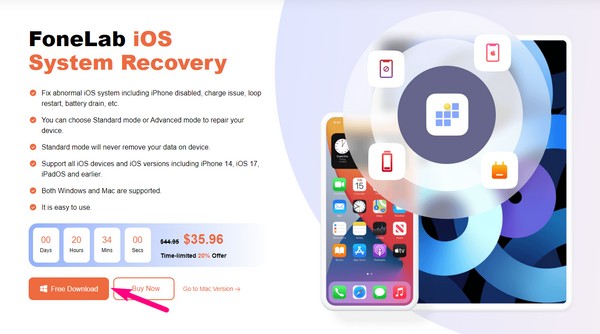
系统恢复工具的启动界面包含对不同情况有帮助的关键功能。 它包括已删除 iPhone 数据的数据恢复、保护 iOS 文件的备份和恢复功能、传输 WhatsApp 数据的功能以及修复损坏的 iOS 系统的系统恢复。 您应该选择 iOS系统恢复 选项卡进行修复过程,但您也可以稍后点击右下角的“更多”。
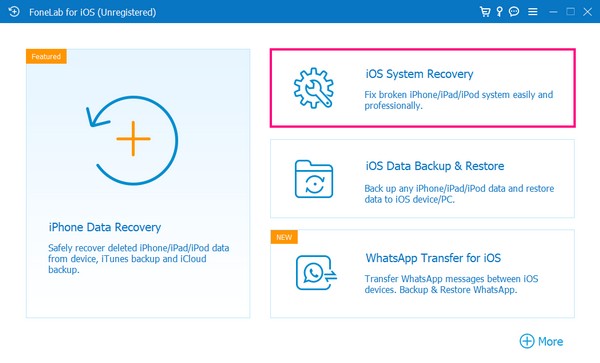
以下屏幕将列出该程序可以修复的设备问题、屏幕问题、iOS 模式问题和 iTunes 问题。 按 Start 开始 进入修复模式选择。 但在选择维修类型之前,请先将 USB 数据线连接到您的 iPhone,并将其另一端连接到计算机以连接您的设备。
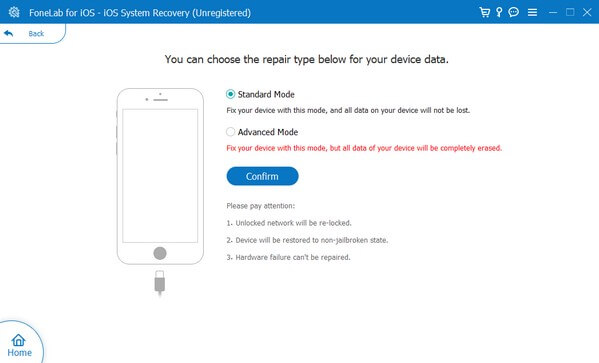
请记住,高级模式将在维修过程中擦除所有数据,以彻底清洁 iPhone。 但如果您想保留数据原样而不删除任何数据,请选择 标准模式. 之后,点击 确认 并在下一个界面上处理指定给您的 iPhone 型号的说明。 它将引导您下载固件包,以解决 iPhone 手电筒不工作的问题。
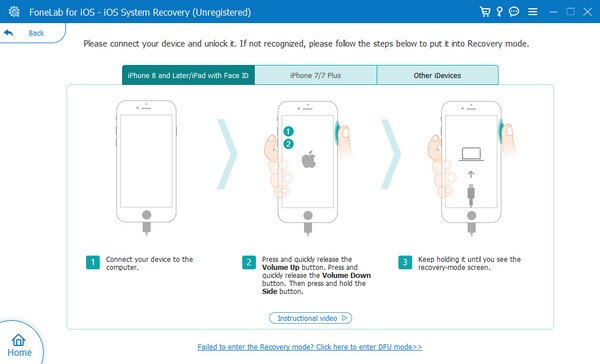
第 4 部分:有关如何关闭 iPhone 手电筒的常见问题解答
1. iPhone 设置中的手电筒在哪里?
您将在 控制中心 iPhone 上的部分 个人设置。 如果您看不到手电筒图块 控制中心 每当您从顶部或底部滑动屏幕时,您可能需要先在“设置”中启用它。 为此,请点击 齿轮 上的图标 主页 要打开的屏幕 个人设置,然后点按 控制中心 标签。 之后,点击 加 图标旁边 手电筒 选项将其包含在出现在的控件列表中 控制中心 屏幕上。
2. iPhone没有屏幕的情况下如何打开手电筒?
您可以利用 后水龙头 iPhone 上的功能。 如果你去 个人设置 应用> 无障碍 > 联系 > 后水龙头,您可以设置操作选项之一,例如在设备背面轻按两下或三下,以 手电筒。 之后,您可以使用设置的后按选项来打开或关闭 iPhone 手电筒。
这就是 iPhone 上手电筒功能的全部操作。 如果您遇到有关 iPhone 和其他设备的更多问题,请在以下位置查找并信任解决方案: FoneLab iOS系统恢复 网站。
FoneLab使您可以将iPhone / iPad / iPod从DFU模式,恢复模式,Apple徽标,耳机模式等修复到正常状态而不会丢失数据。
- 修复禁用的iOS系统问题。
- 从禁用的iOS设备中提取数据,而不会丢失数据。
- 它是安全且易于使用的。
